Hur man förbättrar videokvaliteten på Facebook [Ultimate Guide]
Facebook är en av de mest använda sociala medieplattformarna i världen. Den har totalt 2 630 000 000 användare idag. Utan tvekan nådde den fler användare eftersom den gav bättre service. Facebook används ofta för att dela och ladda upp innehåll som bilder och videor. Om du bläddrar över applikationen med ditt konto kommer du att se många fångade ögonblick av dina vänner och följande. Därmed gör det det möjligt för användare att reagera gilla, hjärta, kommentera och dela angående inlägget.
Har du någonsin funderat på varför användare får tusentals likes när de lägger upp videoinnehåll? För att svara på din fråga har de en bättre videokvalitet som ger en bättre tittarupplevelse. Videokvalitet spelar en viktig roll för att få en bättre videoutdata. Med det måste du se till att du laddar upp en video av bättre kvalitet. Det här inlägget kommer att ge detaljer om hur man laddar upp videor av hög kvalitet till Facebook. Det kommer också att tillhandahålla ett videoförstärkarprogram som du kan använda för att förbättra videokvaliteten. Fortsätt läsa för att lära dig mer om denna information.

SIDINNEHÅLL
Del 1. Hur man förbättrar videokvaliteten för Facebook
1. Vidmore Video Converter
Om du vill ha ett program som kan fungera utan internet kan du lita på Vidmore Video Converter. Detta program kräver ingen internetanslutning för att utföra din uppgift. Det enda du behöver göra är att ladda ner programmet till din dator. Detta program har ett intuitivt gränssnitt som är lätt att förstå och bemästra. Även om du är nybörjare inom videoredigering kan du enkelt använda redigeringsalternativen och inbyggda funktioner. Det här programmet har många inbyggda funktioner som konverteraren, färdiga teman, collagetillverkare och en sektion full av verktyg.
Video Enhancer är ett av verktygen från det avsnittet som kan hjälpa dig att förbättra videokvaliteten. Den består av följande nyckelfunktioner som kan förbättra videokvaliteten. Dessa nyckelfunktioner är exklusiv upplösning, optimerad ljusstyrka och kontrast, borttagning av videobrus och videoskakning. När du har aktiverat dessa fyra nyckelfunktioner kan du få den video av bättre kvalitet du vill ladda upp på ditt sociala mediekonto. Gå med oss för att se hur du kan förbättra Facebook-videokvaliteten med det här programmet.
Steg 1. Ladda ner och installera Vidmore Video Converter
Ladda ner och installera programmet på din stationära enhet, oavsett om du använder Mac eller Windows. När installationen är klar, starta programmet för att få fullständig åtkomst.
Steg 2. Välj Video Enhancer
När programmet är öppet, gå över till Verktygslåda fliken och leta upp Video Enhancer från de verktyg som presenteras.
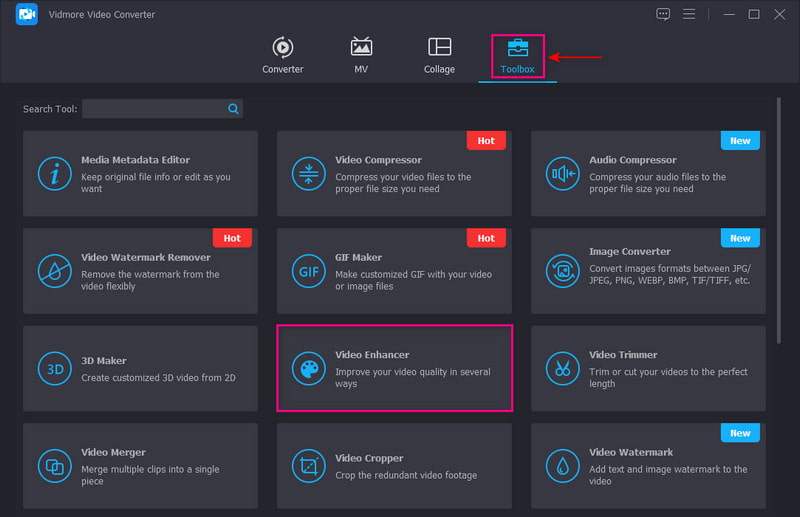
Steg 3. Ladda upp en video till Video Enhancer
Slå (+) för att ladda upp din video till programmet. Välj en video från din skrivbordsmapp för att förbättra videokvaliteten. Efter det kommer det att leda dig till en annan skärm.
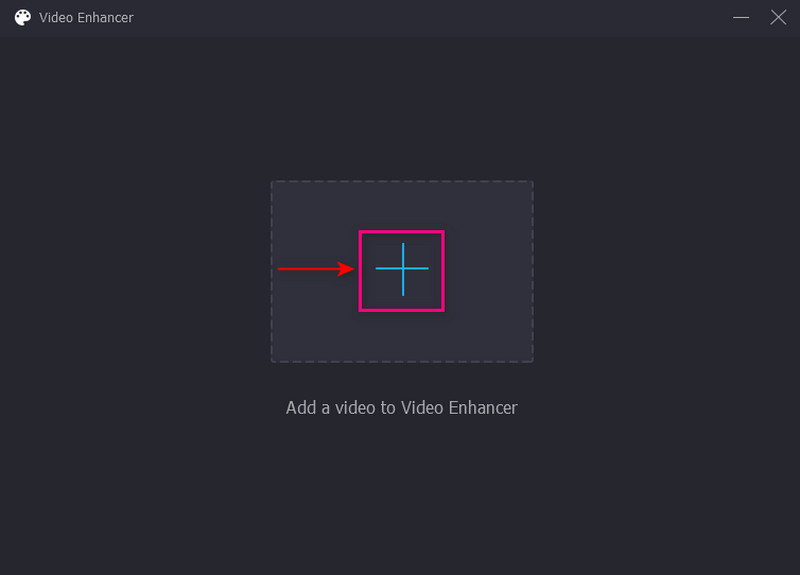
Steg 4. Förbättra videokvaliteten
Den nyöppnade skärmen ger dig följande nyckelfunktioner som kan hjälpa dig att förbättra videokvaliteten. Dessa nyckelfunktioner är Minska videoskakning, ta bort videobrus, optimera ljusstyrka och kontrast och uppskala upplösning. Sätt en bock bredvid de fyra nyckelfunktionerna för att aktivera dem. Ställ dessutom in Upplösning baserat på dina önskemål, vilket kan vara en faktor för att producera en video av hög kvalitet.
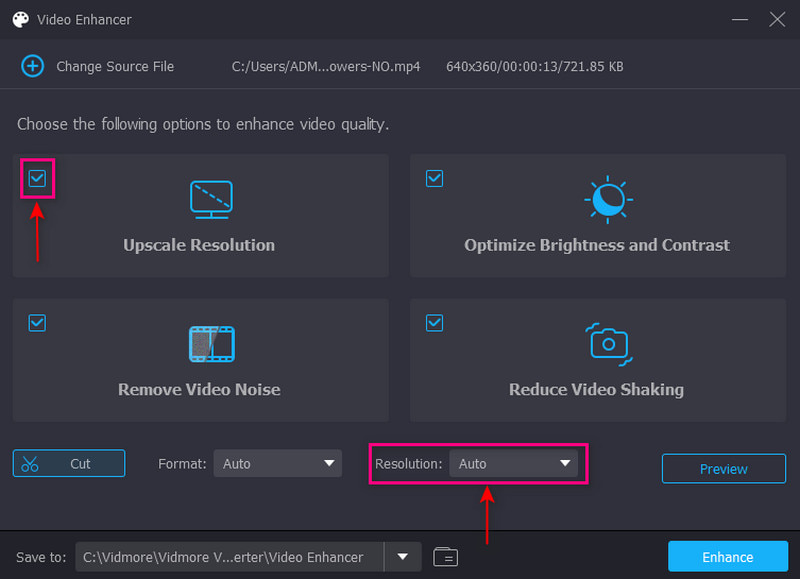
Steg 5. Spara förbättrad videokvalitet
När avgjort, tryck på Förbättra för att starta förbättringsprocessen. Din video kommer att sparas i din skrivbordsmapp. Efter det är din video redo att laddas upp till ditt Facebook-konto.
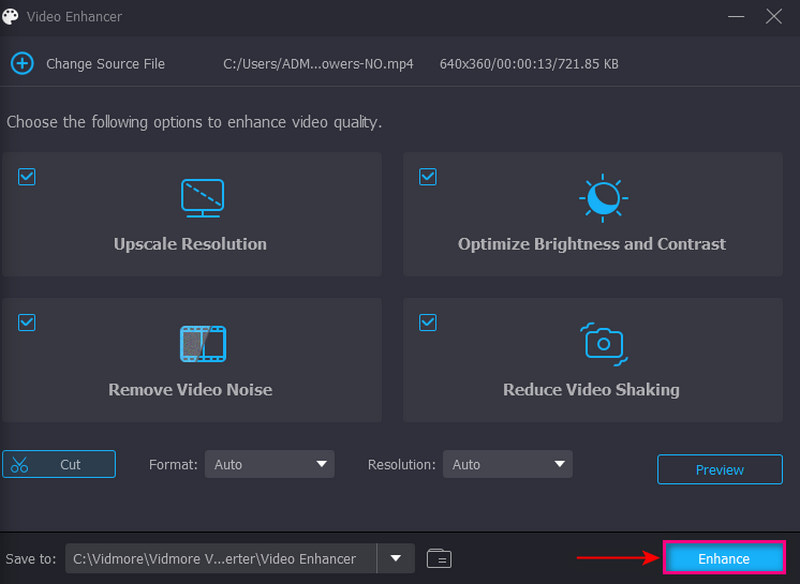
2. VideoShop
VideoShop är en plattformsoberoende mobilapplikation som kan förbättra din video. Den har redigeringsalternativ som trimning, applicering av musik och ljudeffekter och långsam och snabb rörelse. Denna videoförstärkare låter dig ändra grundläggande effekter som ljusstyrka, kontrast, temperatur, mättnad, etc. Dessutom kan du förbättra kvaliteten på videon genom att välja en högre upplösning från exportprocessen. Fortsätt till instruktionsguiden nedan för att lära dig hur du förbättrar videokvaliteten med denna applikation.
Steg 1. Först och främst, ladda ner och installera applikationen på din mobila enhet. När installationsprocessen är klar, starta programmet för att komma igång.
Steg 2. På skärmen trycker du på Importera klipp knappen för att lägga till videon du vill förbättra kvaliteten. Efteråt, tryck på knappen Justera skärm för att ändra videons ljusstyrka, kontrast, mättnad och mer.
Steg 3. När avgjort, tryck på Bock, vilket leder dig till sparalternativen. Efter det, leta reda på avsnittet Upplösning och välj en högre upplösning att infoga i din video. När du är klar fortsätter du att spara din förbättrade videokvalitet. Efteråt kan du ladda upp det till ditt Facebook-konto och dela det med dina vänner och följare.

Del 2. Tips för att använda Facebook
Den här delen kommer att ge tips om hur du lägger upp en video av hög kvalitet på Facebook. Genom att ändra en inställning kan du börja ladda upp videor i högupplöst utdata. Nedan finns riktlinjerna för hur du laddar upp en video av bättre kvalitet.
Steg 1. Öppna ditt Facebook-konto och gå till Meny ikon. Menyn innehåller din profilbild med tre horisontella linjer i det nedre högra hörnet av din skärm.
Steg 2. Rulla ned och klicka på Inställningar & Sekretess alternativ. Klicka sedan inställningar, bläddra nedåt och välj Media, som leder dig till Videor och foton inställningssidan.
Steg 3. Gå till Videokvalitét alternativet och se till att aktivera Optimerad.

Med den här inställningen kommer Facebook att förbättra kvaliteten på dina videor baserat på hur snabb eller stabil din internetanslutning är. Om du har en stark internetanslutning kommer Facebook att ladda upp dina videor i högsta möjliga kvalitet. Att ändra Facebook-videokvaliteten kan hjälpa dig att nå ditt mål att lägga upp en video av bättre kvalitet.
Del 3. Vanliga frågor om Facebook-videokvalitet
Hur fixar jag videor av låg kvalitet på Facebook?
Din video visas av låg kvalitet på Facebook eller andra sociala medieplattformar på grund av komprimeringen. Plattformen måste komprimera din video för att spara serverutrymme, vilket vanligtvis händer med vilken plattform som helst.
Varför är mina Facebook-uppladdningar av låg kvalitet?
Facebook komprimerar, ändrar storlek och formaterar bilder eller videor för att göra det möjligt för sidan att laddas snabbare och spara utrymme på deras servrar.
Vilken är den högsta videokvaliteten på Facebook?
Videoupplösningen bör vara minst 1080P eller lägre. Facebook stöder filstorlekar upp till 10 GB, och videor får inte överstiga 240 minuter.
Laddar Facebook upp i 4K?
Facebook stöder inte video i 4K-upplösning. Den kan bara hålla en upplösning på 1080 eller lägre, och filer upp till 10 GB stöds inte. Om du har en större videofil och en dålig och långsam internetuppkoppling kommer det ta tid att ladda upp.
Slutsats
Facebook är en av on-the-go-applikationerna när du vilar och vill ha lite underhållning. Om du vill titta på videoinnehåll erbjuder Facebook olika videor som laddas upp av olika användare. Överväg att ha en video av bättre kvalitet när du planerar att ladda upp en video i det här programmet. Genom det kommer din video att få fler likes, reaktioner och kommentarer. I det här inlägget har du lärt dig hur man gör förbättra Facebook-videokvaliteten. Dessutom presenterar den videoförstärkarapplikationer som du kan använda för att förbättra kvaliteten på din video.



